您现在的位置是:网站首页> 编程资料编程资料
Win11如何ping网络ip地址?Win11网络地址ping测试_windows11_Windows系列_操作系统_
![]() 2023-03-10
963人已围观
2023-03-10
963人已围观
简介 Win11如何ping网络ip地址?Win11网络地址ping测试_windows11_Windows系列_操作系统_
ping属于一种通信协议,是指对一个域名发送测试数据包,看网址是否能正常响应并且统计时间,从而来看出测试网络是否连通,可以帮助我们去分析网络故障。那么应该如何ping网络ip地址?下面我们一起来看看小编带来的Win11网络地址ping测试吧,希望你会喜欢。
具体操作如下:
1、首先,打开运行(按键盘上的Win+R组合键),输入【cmd】命令,然后按【确定或回车】,打开命令提示符窗口;

2、这就可以打开命令提示符窗口了;

3、输入并按回车执行【ipconfig/all】命令,可以查看当前电脑网卡的IP信息、DNS信息、DHCP服务器信息等;

4、输入并按回车执行【ipconfig】命令,可以查看到IPv4 地址;

5、输入并按回车执行【ping + ip地址 (ping后面有一个空格)】命令;
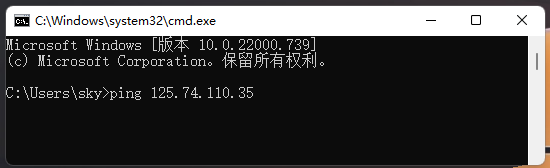
6、网络无异常会显示【丢失=0 (时间越小越好,单位毫秒)】,网络不通则会出现【传输失败】;
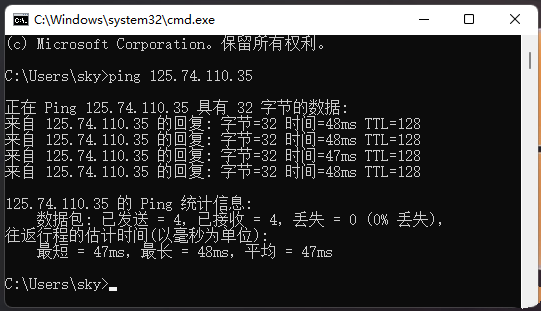
7、输入并按回车执行【ping www.baiyunxitong.com -t (-t的意思就是一直Ping下去)】命令,如果想更准确的测试,需要Ping大包或者时间久一些,按键盘上的【Ctrl+C】组合键,可以终止ping,主要看两个地方,一是看有没有丢包,二是有没有延时。
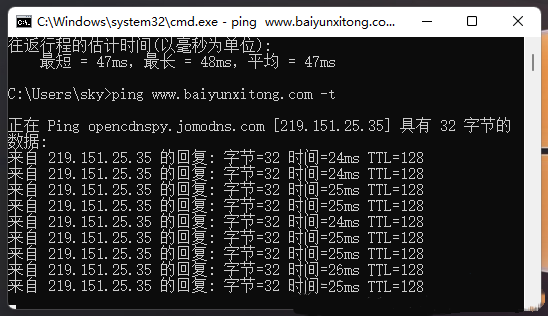
以上就是小编为大家带来的Win11网络地址ping测试的全部内容,希望对大家有所帮助,更多相关内容请继续关注。
相关内容
- win10重装系统受限怎么办 win10解除系统重装受限的方法_windows10_Windows系列_操作系统_
- Win11怎么检测驱动是否正常?Win11检测驱动是否正常方法_windows11_Windows系列_操作系统_
- 内核错误怎么解决?Win11系统内核错误的五种解决方法_windows11_Windows系列_操作系统_
- Win11如何将快速启动工具栏添加到任务栏_windows11_Windows系列_操作系统_
- Windows11区域怎么改 Win11区域设置教程_windows11_Windows系列_操作系统_
- Win11如何给系统盘瘦身?Win11系统盘瘦身的两种方法_windows11_Windows系列_操作系统_
- win10系统如何设置任务栏多个窗口不合并?_windows10_Windows系列_操作系统_
- 怎么修复错误弹窗"如何在 Windows 10 中获得帮助"_windows10_Windows系列_操作系统_
- win11没有安装权限怎么办 win11安装权限设置教程_windows11_Windows系列_操作系统_
- win10系统cmd命令如何进入d盘的某个文件夹?_windows10_Windows系列_操作系统_





